【LINE Play裏ワザ 】アバター画像を加工してオリジナリティを出す方法
こんにちは、ヤマトです。
今日はLINE Playについて取り上げます。
私も結構長い間遊んでいますが、
アメーバピグと違って、
変な人と絡むこともほぼないですし、
親しい人の中だけで楽しめるのがオススメ。
LINEにログインしたらアバターを確認したり、
友達の部屋を確認しに行ったりと、
なんだかんだ毎日チェックしてますね。
友達のセンスも見え隠れしますし、
見ているだけで勉強にもなります。
[ad#kijinaka]
さて、そんな中で先日、
ある友達のダイアリーでアバターの写真を見かけました。
アルバムの写真を切り抜いた様な、
見たこともない加工をしていました。
ショップを探しても、
友達が使っている様な背景がなく、
「いったいどうやったのか?」謎でした。
ショップから購入するのか、
それとも自分で画像編集ソフト等を使うのか、
友達に聞いて、真相を確かめました。
[ad#kijiue]
アバター画像を加工してオリジナリティを出す方法
友達の場合はLINE cameraを使って、
自分で持っていたアルバムとアバターを
上手く合成して作成したということです。
方法は簡単。
まずはアバターをスクリーンショットで撮影します。
様々な大きさのアバターが表示されるので、
自分が使いたいと思う大きさを探し、
スクショすれば完ぺきです。
次にLINE cameraを立ち上げます。
無料のアプリなので、
まだ持ってない人はダウンロードしてください。

LINE cameraを立ち上げたら、
「アルバム」→「編集」の順にタップします。
すると自分が撮影した写真を
編集する画面が表示されます。
アバターの背景にしたい写真。
これをアルバムに加えていればOKです。

さて、いよいよアバターを加工します。
編集画面の一番下にある
「★」マークをタップして下さい。
タップすると上にボタンが表示されます。
「切り取り」ボタンをタップして下さい。
その後、先ほどスクショした
アバターの写真を表示し、
右下の「選択」ボタンをタップします。

すると下に色々な図形が表示されます。
ここで選んだ図形の形で、
アバターが切り取られます。
四角形なのか円形なのか等、
あなたの好みに合わせた図形を選んで下さい。
後は切り取りたいアバターの範囲を選択し、
右下にある「次へ」ボタンをタップしてください。
すると先ほどの画面に戻ります。
写真を背景にしながら、
切り取ったアバターが表示されていることでしょう。
アバターを動かしたい位置に動かせば、
画像の加工は完了です!
[ad#kijinaka]
ここまでの方法を使えば、
誰でも簡単にアバターの画像加工ができます。
その他、編集画面のボタンを使えば、
写真に文字やスタンプを挿入したり、
フォントを変えたりとオリジナリティを出せます。
1回で納得いく画像はできないので、
色々試しながら、最高の1枚を作り上げて下さい!
[ad#kijisita]
[ad#kanrenkiji]